Excel如何按照編號快速修改人名的文件?
Excel如何按照編號快速修改人名的文件?
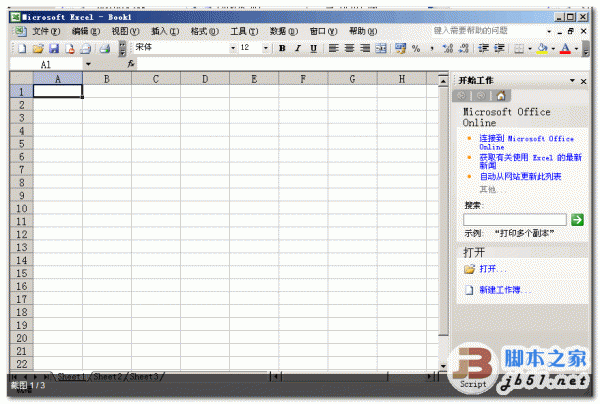



 此時在B1單元格中輸入“=LEFT(A1,LEN(A1)-4)”并按住單元格右下角標下拉到文件對應的尾端。
此時在B1單元格中輸入“=LEFT(A1,LEN(A1)-4)”并按住單元格右下角標下拉到文件對應的尾端。
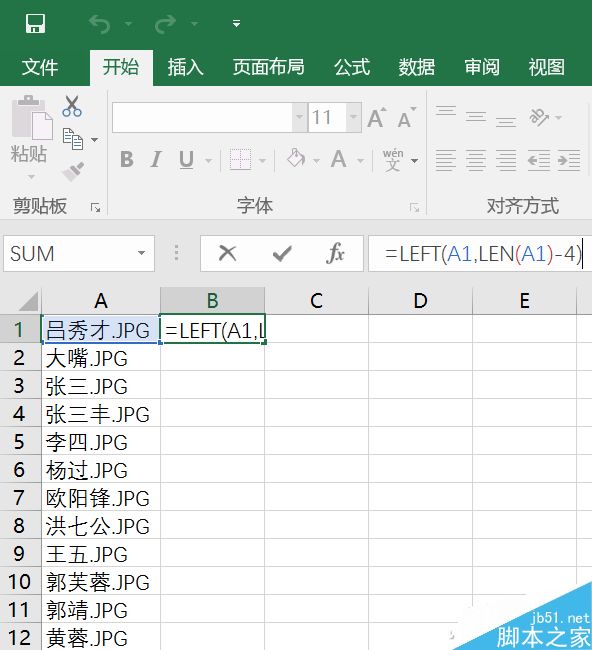 注意,此時我們將員工的姓名編號對應列表復制到該表格中,具體例子里是復制到了F、G列中,然后在C1單元格中輸入“=VLOOKUP(B1,$G$2:$H$10,2,0)”并且一樣點主C1單元格右下角下拉覆蓋。
注意,此時我們將員工的姓名編號對應列表復制到該表格中,具體例子里是復制到了F、G列中,然后在C1單元格中輸入“=VLOOKUP(B1,$G$2:$H$10,2,0)”并且一樣點主C1單元格右下角下拉覆蓋。
 接下來在D1單元格“=""""&A1&""""”,E1單元格輸入“=""""&C1&".jpg"""”(不含兩端的雙引號),并分別點住D1和E1單元格右下角下拉覆蓋。
接下來在D1單元格“=""""&A1&""""”,E1單元格輸入“=""""&C1&".jpg"""”(不含兩端的雙引號),并分別點住D1和E1單元格右下角下拉覆蓋。


 現在將A列內容清空,輸入“ren”并下拉覆蓋。
現在將A列內容清空,輸入“ren”并下拉覆蓋。
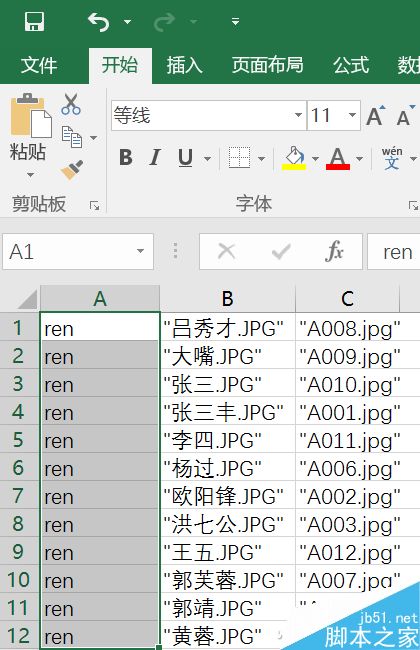 這時候保存文件,選擇另存為,并將“保存類型”修改為“文本文件(制表符分隔)”。最后,修改這個文本文檔的后綴名,由txt改為bat文件。運行這個bat批量執行文件,所有人名照片就會對應修改員工編號了。聽起來略有復雜,但是對付量比較大的文件時,這個方法可以大大減輕工作量哦。
這時候保存文件,選擇另存為,并將“保存類型”修改為“文本文件(制表符分隔)”。最后,修改這個文本文檔的后綴名,由txt改為bat文件。運行這個bat批量執行文件,所有人名照片就會對應修改員工編號了。聽起來略有復雜,但是對付量比較大的文件時,這個方法可以大大減輕工作量哦。

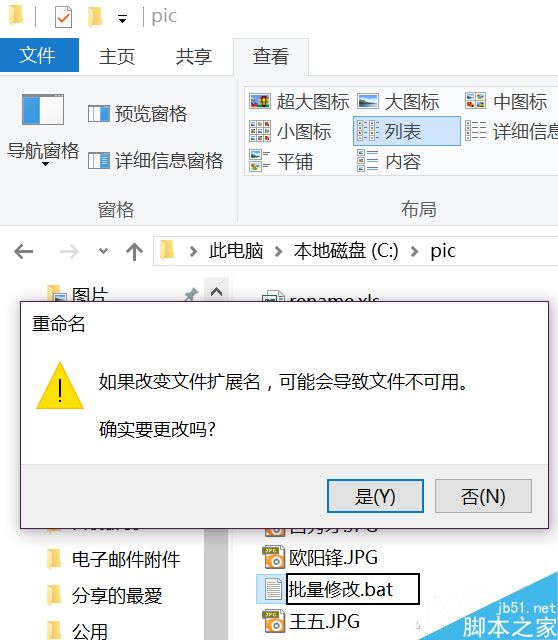
 以上就是Excel如何按照編號快速修改人名的文件方法介紹,操作很簡單的,大家按照上面步驟進行操作即可,希望能對大家有所幫助!
以上就是Excel如何按照編號快速修改人名的文件方法介紹,操作很簡單的,大家按照上面步驟進行操作即可,希望能對大家有所幫助!
版權聲明:本文內容由網絡用戶投稿,版權歸原作者所有,本站不擁有其著作權,亦不承擔相應法律責任。如果您發現本站中有涉嫌抄襲或描述失實的內容,請聯系我們jiasou666@gmail.com 處理,核實后本網站將在24小時內刪除侵權內容。
版權聲明:本文內容由網絡用戶投稿,版權歸原作者所有,本站不擁有其著作權,亦不承擔相應法律責任。如果您發現本站中有涉嫌抄襲或描述失實的內容,請聯系我們jiasou666@gmail.com 處理,核實后本網站將在24小時內刪除侵權內容。



